Photoshop中怎么把选区转变成路径?
溜溜自学 平面设计 2022-08-24 浏览:1156
大家好,我是小溜,相信很多小伙伴都不知道怎么把选区变成路径,那么下面小溜就以Photoshop的CS3版本为例给大家介绍在Photoshop中怎么把选区转变成路径的方法,以供参考。
溜溜自学网还有超多“Photoshop”视频课程,欢迎大家点击查看
工具/软件
硬件型号:小米 RedmiBookPro 14
系统版本:Windows7
所需软件:Photoshop CS3
方法/步骤
第1步
建立选区后,在Photoshop的编辑区内点击鼠标右键。
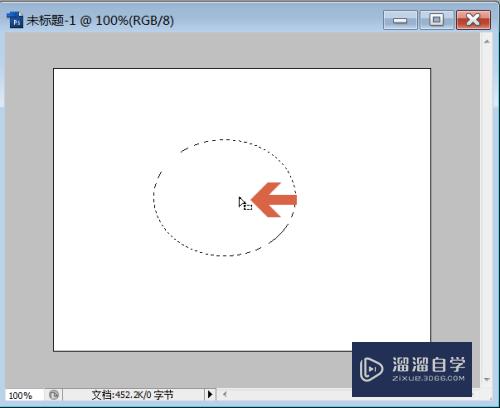
第2步
弹出右键菜单后,点击菜单中的【建立工作路径】。
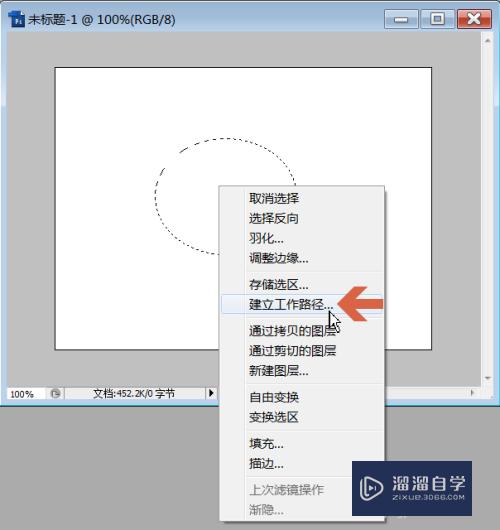
第3步
这时会弹出一个对话框,可以设置容差(理论上讲,容差越小路径的形状越接近选区的形状)。
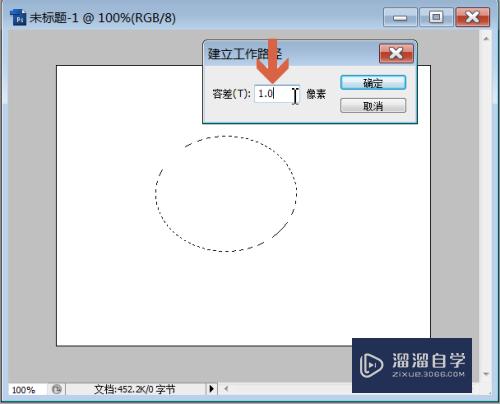
第4步
设置容差后点击确定按钮。
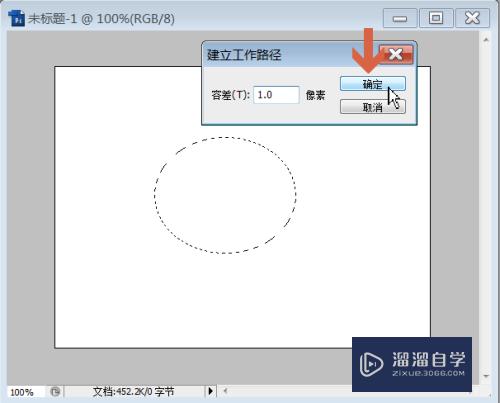
第5步
这样,选区就转成路径了。
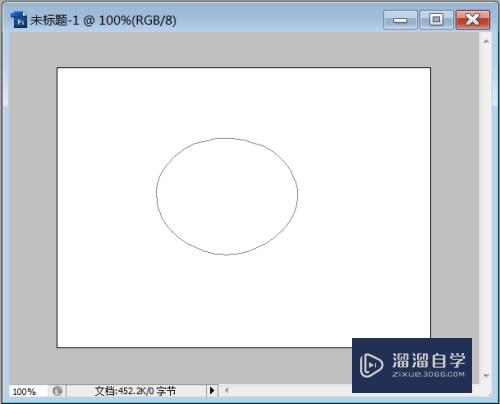
第6步
另外,建立选区后也可以点击打开【路径】面板。

第7步
点击路径面板中图示的从选区生成工作路径按钮后选区也会转成路径。

注意/提示
好啦,本次小溜为大家分享的“Photoshop中怎么把选区转变成路径?”就到这里啦,如果恰好对你有用的话记得点赞哦!本站会持续分享更多实用的内容,以及相关的学习课程,需要的朋友快多多支持溜溜自学吧!
基础入门Photoshop中性色图层使用方法
特别声明:以上文章内容来源于互联网收集整理,不得将文章内容
用于商业用途.如有关于作品内容、版权或其他问题请与溜溜网客服
联系。
相关文章
距结束 05 天 21 : 20 : 06
距结束 01 天 09 : 20 : 06
首页






